Не е работа на USB порта на вашия компютър - защо това се случва и какво да правя
Периферни устройства, като например мишка, клавиатура, уеб-камера, принтер, обикновено свързани с компютъра чрез USB-портове. Това често се случва, че едно или повече пристанища не работят. Това е, когато е свързан към компютър, например, пръчката не се признава, клавиатура или мишка може да виси на принтера и не може да отговори и да не се отпечатват страници.
Има няколко възможни причини за това коя част или всички от USB-порта на компютъра не работи. Нека се опитаме да проучи въпроса и да разберете какво трябва да се направи, за да се възстанови нормалното функциониране на компютъра.
Проверете настройките на BIOS
Първото нещо, което трябва да се обърне внимание - това е формирането на BIOS на компютъра. За да влезете в BIOS трябва функционираща клавиатура. Ако клавиатурата е свързан към компютъра чрез USB и тя не работи, тогава ще трябва да свържете клавиатура с PS / 2 конектори. В противен случай, просто не може да направи нищо.
Така че, ние се връщаме в BIOS, за което се стартира компютърът да натиснете бутона за входен сигнал, обикновено DEL. То може да бъде друг ключ, който се показва на екрана и в ръководството за дънната платка е в списъка. Влизането в BIOS, намерете секцията, която отговаря за интегрирани устройства (Интегрирани периферия) или раздела "Advanced» (Advanced). Тя трябва да намери подраздел "Конфигуриране на устройства» (бордови устройства Configuration). Това съдържа параметри, които отговарят за работата на USB контролери: USB функция или на USB 2.0 контролер. трябва да бъдат включени Тези параметри (Активирано). И ако някой от тях е забранен (с увреждания), след точка до него и натиснете Enter, като по този начин да го включите. Това промените ви не са сгънати, те трябва да бъдат спасени чрез натискане на F10 и потвърдете спестяване чрез натискане на клавиша Y или Enter.
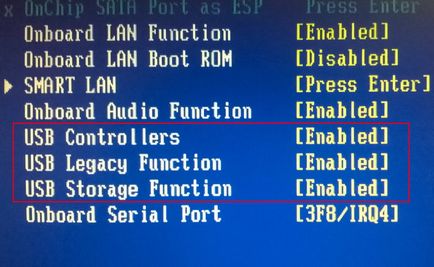
След рестартиране на компютъра, проверете дали на USB портовете работят. И ако не, трябва да се търси причината другаде.
Не използвайте USB-порта на предния панел на компютъра
Като специален случай, че не може да работи само USB на предния панел. В такава ситуация е необходимо да се провери дали са налице необходимите конектори са свързани към дънната платка и ако жицата е повреден. За да направите това, отворете страна на капака на системата за единица и привлече вниманието към конектора в долната част на дънната платка. На борда се е USB1 или USB2 надпис, както на самия блок. Проводниците от подложките ходят на предния панел, и ако те са изключени или са счупени на едно място, а след това сте намерили причината за повредата. Повредената проводник трябва да бъде свързан или заменено. Не се нередно да се провери контакта в гнездото на дънната платка. Също така обърнете внимание на съвета на предния панел. Възможно е да има късо съединение, между другото, тази схема може да се задейства от натрупания прах. Поради това, системата е необходимо да почистите кутията за прах.
Проблемът със самото устройство или кабел
Следващият източник на проблеми с USB кабела може да бъде, с помощта на който е свързан, например, принтер. Тази аномалия е лесно да се идентифицират и да се определи. Е свързан към терминала, който се изпитва пръчка. Ако тя работи, а след това се опита да се свърже чрез кабел заподозрян друг известен добро оборудване, като например USB-хъб. Ако той също отказва да работи, причината е ясна в кабела и трябва да се подмени.
прекъсване на електрозахранването
Има ситуации, когато захранването за всички устройства, просто не е достатъчно. Например, когато на външен твърд диск, който използва само два USB конектори може да бъде изключена принтер или клавиатура. В този случай, капацитета на захранването не е достатъчно, за да осигури енергия за всички потребители. В този случай, проблемът може да се прояви веднага, но от известно време, когато компютърът е включен. Пътища за излизане от ситуацията донякъде. Ако имате малка мощност захранване, например, 300 W, би било логично да го смените с по-мощен, 450-600 вата. Можете да използвате и активен USB-хъб (с външен източник на захранване). Той не само ще се увеличи броят на Connect USB-устройства, но те захранва от отделно захранване.
Друга причина, която оказва влияние върху USB работата - е заседнал CMOS батерията. Но на всяка крачка на монитора на компютъра ви ще свален системното време и дата. проблемът изчезне след подмяна на батерията. Но това не е обичайно, така че трябва да проверите други възможни източници на грешки.
Липсваща или неправилна инсталация на USB драйверите
Причини, свързани с програмни грешки в Windows 7/10, могат да бъдат открити от диспечера на устройствата. Ако забележите, че не работи особено едно или повече устройства, независимо от пристанището се използва, то това може да означава, че проблемът е в самото устройство. Отворете контролния панел и отидете на диспечера на устройствата. Там ще бъдат показани всички свързани устройства. Ако има елементи от списъка, в непосредствена близост до който се намира жълт удивителен знак, или вместо името стои непознато устройство, тогава проблемът е в самото устройство. Може да има някои различия в проблема.
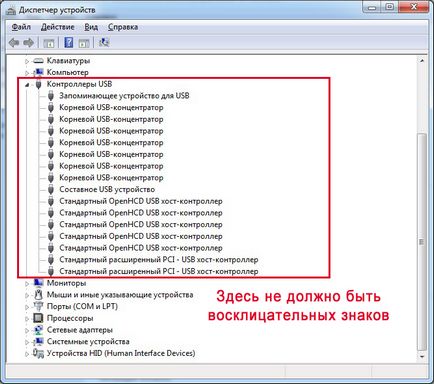
Често USB-входа вече не работят, след като преинсталирате Windows 7/10. Причината е неправилно поставяне на драйвери или на необходимите драйвери може да се намери най-малко. Ще трябва да се извърши ръководство за избор и монтаж.
Често се изисква мерките за преодоляване само да актуализирате драйвера. Така че, ако сте изключили Windows автоматичното актуализиране и самата система е създадена преди много време, а след това го загубили значение за софтуер, могат да се появят системни грешки. Устройството по този начин започва да работи правилно, ако изобщо спира да функционира. За да обновите (преинсталиране) USB контролер шофьори могат да използват CD / DVD-диск с драйвери за дънната платка, или да изтеглят необходимите драйвери от сайта на производителя на дънната платка.
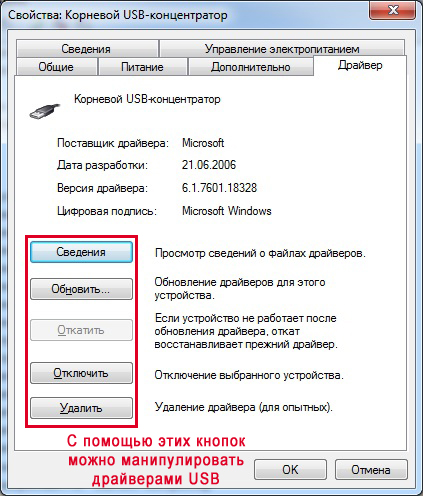
Възможно е също така да изключите функцията за пестене на енергия чрез диспечера на устройствата за всички портове. Разширяване използването на USB устройства, скрити в разделите "USB контролери", "Клавиатура" "мишка и други посочващи устройства". Ние кликнете два пъти върху желаното устройство, за да отворите прозореца Properties. Сега преминете към раздела "Управление на захранването" и премахнете отметката "Allow деактивиране на устройството, за да пестите енергия." По този начин, устройството ще се използва винаги и при всякакви обстоятелства.
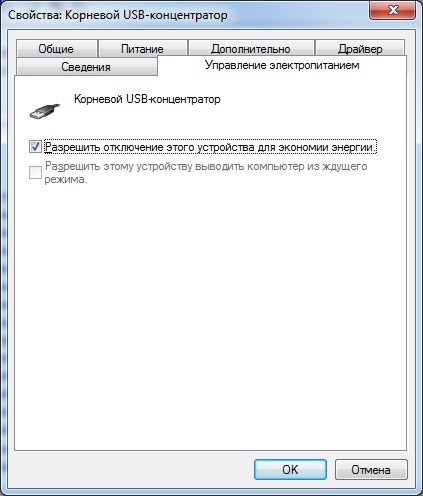
Ако някои съоръжения не се признава, тогава може да има проблем вече познат ни от шофьорите, и хардуерен проблем е липсата на контакт, повреда кабел или повреда на контролера. И често има ситуации, когато другите спират да работят правилно, когато се свържете дефектен устройство. Клавиатурата започва да се мотае, както и мишката и принтерът спира да печата. Проблемът е, подобно на липсата на енергия, който е цялата консумация на енергия се изразходва за дефектен уред, който може да бъде един обикновен късо съединение или друга повреда.
На USB-портовете не работят поради повреда на контролера
Ако никой от горните действия не помогна възстановяване на USB порт, трябва да проверите USB контролер на дънната платка, която може да се повреди. ремонти качество и диагностика в този случай трябва да бъдат възложени на Центъра за обслужване. Като алтернатива изход от проблема - опитайте се да инсталирате платка за разширение, така наречените USB PC контролер е инсталирана в PCI слот на дънната платка. Това решение е много по-евтино, отколкото ремонт на USB контролер на дънната платка, както и при използване на допълнителен USB-хъб е проблем с липсата на пристанища, обикновено не е от значение.
Както можете да видите, намиране и определяне на проблеми с USB-портове по-скоро неприятен бизнес и всичко, защото причината може да е теглото. Последователно търсене и премахване на грешни пътеки ще ви позволи да се идентифицират и отстраняване на проблема.